win11系统打开软件提示应用程序无法正常启动0xc0000135如何修复
使用电脑时,都会安装各种更新补丁,可是有部分win11系统用户在安装Win11 KB5013943补丁之后,发现打开某些软件的时候提示应用程序无法正常启动0xc0000135,导致无法正常运行,这该怎么办呢,本文这就给大家带来详细的修复方法吧。
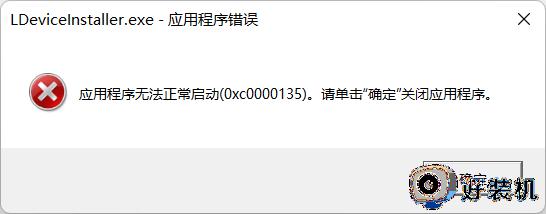
操作方法:
卸载 Windows 11 KB5013943 更新可以解决问题,但会使设备无法抵御新修补的漏洞。
Windows 11 用户发现可以通过确保启用 .NET 3.5 框架或重新安装它来解决此问题。
为此,您可以转到 控制面板>程序>打开或关闭 Windows 功能,并确保选中.NET Framework 3.5(包括 .NET 2.0 和 3.0)和Net Framework 4.8 高级服务,如下图所示。
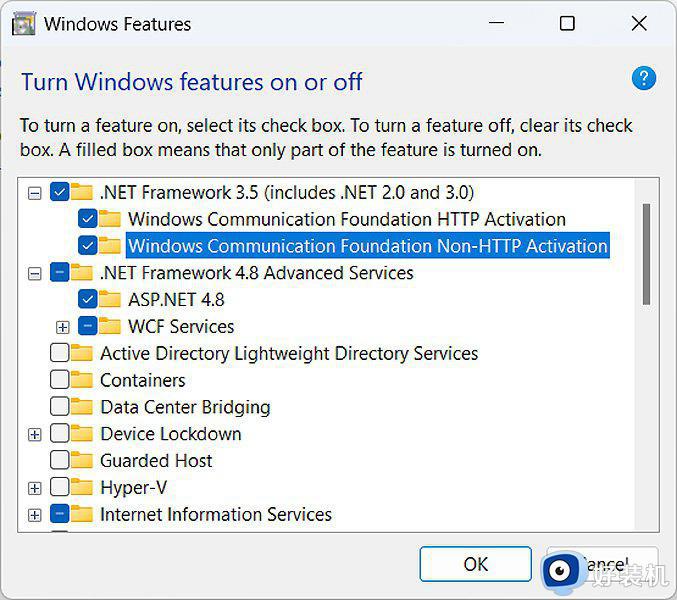
打开或关闭控制面板的 Windows 功能
或者,您可以打开 Windows 11 提升的命令提示符(以管理员身份运行 cmd.exe)并执行以下命令以启用这些功能。
dism /online /enable-feature /featurename:netfx3 /all
dism /online /enable-feature /featurename:WCF-HTTP-Activation
dism /online /enable-feature /featurename:WCF-NonHTTP-Activation
如果这不起作用,您应该从控制面板卸载 .NET 功能,然后重新安装它们以执行修复过程。
以上给大家讲解的就是win11系统打开软件提示应用程序无法正常启动0xc0000135的详细解决方法,通过上面的方法操作之后应该可以正常打开应用程序了,大家赶紧试试吧。
win11系统打开软件提示应用程序无法正常启动0xc0000135如何修复相关教程
- 应用程序无法正常启动0xc000007b win11怎么办 win11提示应用程序无法正常启动0xc000007b如何解决
- win110xc000007b的解决方法 win11提示0xc000007b怎么修复
- 0xc000007b win11怎么办 win11应用程序无法正确启动(0xc000007b)如何处理
- win11管理员已阻止你运行此应用怎么回事 win11提示管理员已阻止你运行此应用如何修复
- Win11电脑打不开记事本提示无法启动此应用程序的解决教程
- win11office无法正常启动的修复方法 win11错误代码0*0000142怎么办
- Win11打开软件提示“为了对电脑进行保护,已经阻止此应用”如何解决
- win11打不开exe文件如何修复 win11可执行文件无法打开怎么办
- win11软件出现乱码怎么修复 win11软件乱码如何解决
- windows11软件打不开怎么解决 win11无法打开应用的修复方法
- win11家庭版右键怎么直接打开所有选项的方法 win11家庭版右键如何显示所有选项
- win11家庭版右键没有bitlocker怎么办 win11家庭版找不到bitlocker如何处理
- win11家庭版任务栏怎么透明 win11家庭版任务栏设置成透明的步骤
- win11家庭版无法访问u盘怎么回事 win11家庭版u盘拒绝访问怎么解决
- win11自动输入密码登录设置方法 win11怎样设置开机自动输入密登陆
- win11界面乱跳怎么办 win11界面跳屏如何处理
win11教程推荐
- 1 win11安装ie浏览器的方法 win11如何安装IE浏览器
- 2 win11截图怎么操作 win11截图的几种方法
- 3 win11桌面字体颜色怎么改 win11如何更换字体颜色
- 4 电脑怎么取消更新win11系统 电脑如何取消更新系统win11
- 5 win10鼠标光标不见了怎么找回 win10鼠标光标不见了的解决方法
- 6 win11找不到用户组怎么办 win11电脑里找不到用户和组处理方法
- 7 更新win11系统后进不了桌面怎么办 win11更新后进不去系统处理方法
- 8 win11桌面刷新不流畅解决方法 win11桌面刷新很卡怎么办
- 9 win11更改为管理员账户的步骤 win11怎么切换为管理员
- 10 win11桌面卡顿掉帧怎么办 win11桌面卡住不动解决方法
